Сохранение нового документа
1. Нажмите кнопку Сохранить на стандартной панели инструментов  (или меню: Файл–Сохранить).
(или меню: Файл–Сохранить).
2. Если надо дать имя документу, то в меню Файл выбрать команду Сохранить как…
3. Чтобы сохранить файл в другую папку, найдите и откройте нужную папку.
4. Введите имя документа в поле Имя файла.
5. Нажмите кнопку Сохранить.
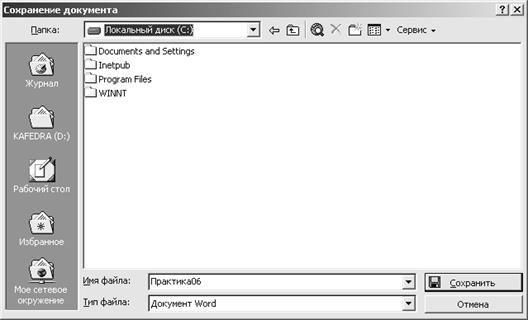
Рис. 8.7.
Открытие существующего документа
1. Нажмите кнопку Открыть на стандартной панели инструментов  (рис. 8.8) (Файл–Открыть).
(рис. 8.8) (Файл–Открыть).
2. Выберите нужный диск, найдите и откройте нужную папку.
3. Найдите файл, который необходимо открыть. Выделите его левой кнопкой мышки и нажмите кнопку Открыть (или двойной щелчок левой кнопкой мышки на имени файла в списке).
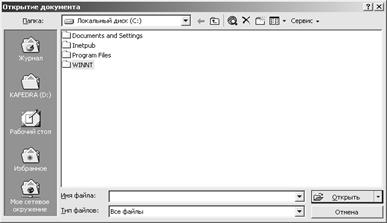
Рис. 8.8.
4. Создание нового документа. Настройка параметров страницы
Все документы в Word создаются на основе шаблонов. Шаблон позволяет создать новый документ, содержащий текст, форматирование, графические объекты и прочие элементы. Шаблоны позволяют использовать выполненные однажды настройки при выполнении различных задач. По умолчанию для создания документа выбирается шаблон Обычный на вкладке Общие. При использовании этого шаблона создается стандартный пустой документ.
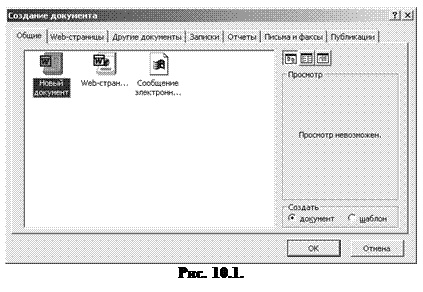 Чтобы создать новый документ Word, нужно:
Чтобы создать новый документ Word, нужно:
1. Выбрать команду Создать в пункте меню Файл.
2. Выбрать вкладку Общие и дважды щелкнуть значок Новый документ (рис. 10.1).
3. При создании новых документов тип Документ выбирается автоматически. Для создания шаблона необходимо установить переключатель Создать в положение Шаблон.
Чтобы быстро создать новый документ с помощью используемого по умолчанию шаблона, нажмите кнопку Создать на стандартной панели инструментов.
Можно также нажать сочетание клавиш Ctrl + N.
При создании документа Word предлагает сохранить его в стандартном формате (*.doc). При создании шаблона Word по умолчанию сохраняет его в формате шаблона документа (*.dot).
Установка полей страницы
Поля страницы представляют собой пустое пространство возле краев страниц. Как правило, текст и графические элементы вставляются в область печати, ограничиваемую полями страницы. Однако некоторые элементы можно разместить на полях — например, верхние и нижние колонтитулы и номера страниц.
В Word существует несколько способов задать параметры страницы:
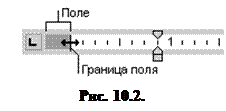 Первый способ:
Первый способ:
1. Перейдите в режим разметки.
2. Поместите указатель на границу поля на горизонтальной или вертикальной линейке (рис. 10.2). Когда указатель примет вид двусторонней стрелки, перетащите границу поля.
Чтобы указать точные размеры полей, удерживайте нажатой клавишу ALT при перетаскивании границы поля; при этом на линейке будут отображаться размеры поля (рис. 10.3).
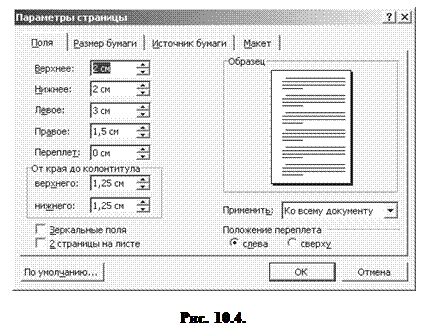 Второй способ:
Второй способ:
Для ввода размеров вручную, в меню Файл выберите команду Параметры страницы (рис. 10.4), а затем – вкладку Поля.
Чтобы изменить поля для части документа, выделите нужный фрагмент текста, а затем задайте размеры полей на вкладке Поля (меню Файл, команда Параметры страницы). В списке Применить выберите параметр К выделенному тексту. До и после выделенных страниц будут автоматически вставлены разрывы раздела. Если документ уже разбит на разделы, щелкните нужный раздел или выделите несколько разделов, а затем измените поля.








